A továbbfejlesztett adathalászat elleni védelem engedélyezése a Windows 11 rendszeren
Microsoft Windows 11 Hős / / April 03, 2023

Utolsó frissítés dátuma

Az adathalász kísérletek elleni védelem fontos, és a Microsoft ezt megkönnyíti a Windows 11 rendszerben. Így engedélyezheti az adathalászat elleni védelmet Windows 11 rendszerű számítógépen.
A Microsoft már tartalmazza adathalászat elleni védelem a Windows 11 részeként a 2022-es és újabb verzióktól. A továbbfejlesztett SmartScreen technológia képes meghatározni, hogy mikor írja be jelszavát egy nem megbízható alkalmazásban vagy webhelyen. Ezután figyelmeztető üzenetet kap a kockázatról, ha biztonsági problémát észlel.
Ezenkívül figyelmeztetést kap a jelszó megváltoztatására. Ha engedélyezve van, figyelmeztethet a rosszindulatú webhelyekre a Chrome vagy a Microsoft Edge használata közben. A frissített adathalászat-védelmi funkció Microsoft Active Directory-, Azure- vagy helyi PC-fiókkal működik a rendszeren.
Ha szeretné bekapcsolni ezt az extra biztonsági védelmet, a következőképpen engedélyezheti az adathalászat elleni védelmet a Windows 11 rendszeren.
A Windows Hello kikapcsolása a Windows 11 rendszeren
Az adathalászat elleni védelem a Windows 11 rendszeren csak akkor érhető el, ha jelszót vagy jelszót használ a bejelentkezéshez. Ha te a Windows Hello használatával (beleértve ujjlenyomat-bejelentkezés), ki kell kapcsolnia, és át kell váltania jelszavas bejelentkezésre.
Jelenleg csak a bejelentkezéshez használt jelszó védhető. A Windows Hello kikapcsolásához lépjen a következőre: Beállítások > Fiókok > Bejelentkezési lehetőségek.
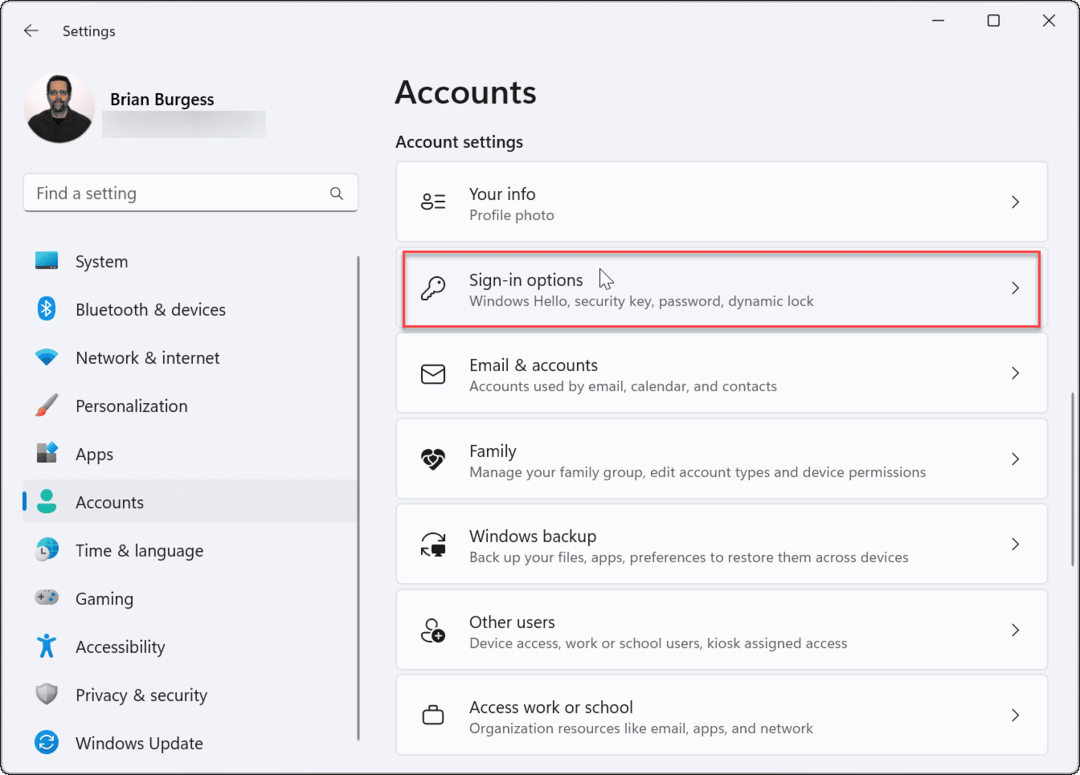
Görgessen le a További beállítások szakaszt, és kapcsolja ki a A fokozott biztonság érdekében ezen az eszközön csak Microsoft-fiókokhoz engedélyezze a Windows Hello-bejelentkezést választási lehetőség.

Lépjen vissza a menübe, bontsa ki a használt Windows Hello opciót (beleértve a PIN-kódot is), majd kattintson a ikonra Távolítsa el gomb.
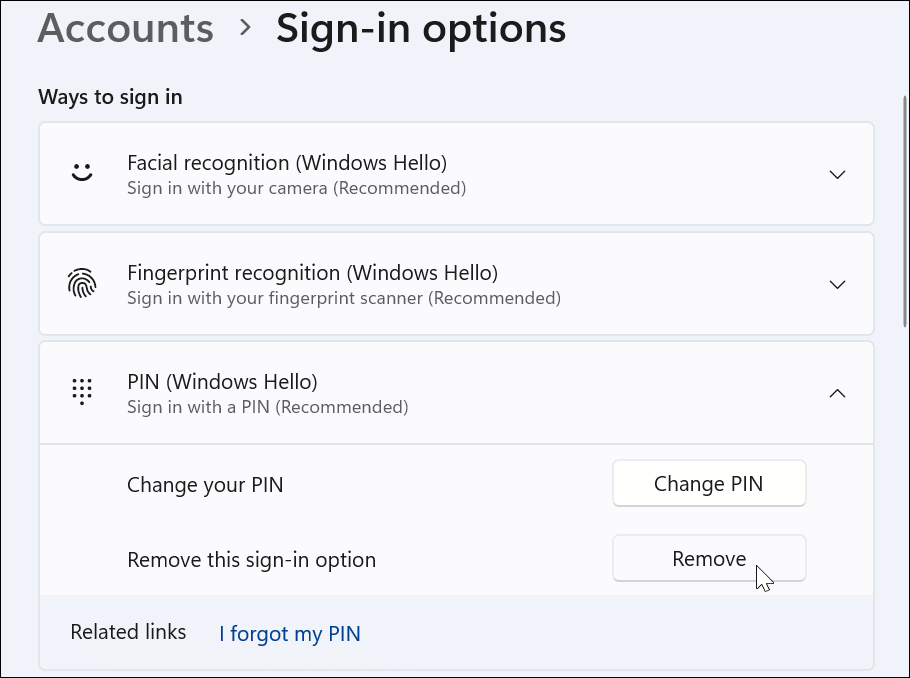
Vegye figyelembe, hogy az eltávolítási folyamat befejezéséhez be kell jelentkeznie Microsoft-fiókja jelszavával. Ezután folytassa a következő szakaszsal az adathalászat elleni védelem bekapcsolásához, ha végzett.
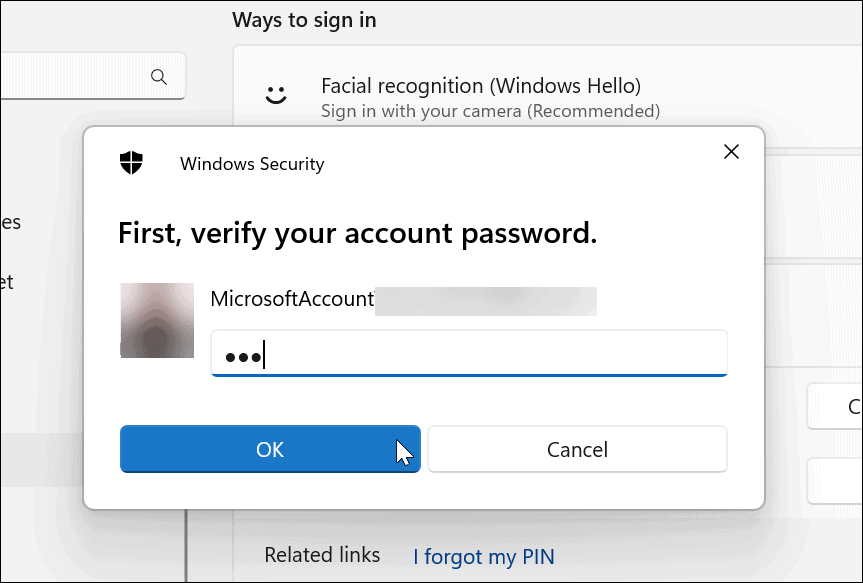
A továbbfejlesztett adathalászat elleni védelem engedélyezése a Windows 11 rendszeren
Miután a Windows Hello ki van kapcsolva, folytathatja a továbbfejlesztett adathalászat elleni védelem engedélyezését a Windows 11 rendszerben.
Az adathalászat elleni védelem engedélyezése Windows 11 rendszeren:
- Nyissa meg a Start menüt.
- típus windows biztonság és kattintson a Windows biztonság alkalmazást a legjobb eredmények közül.
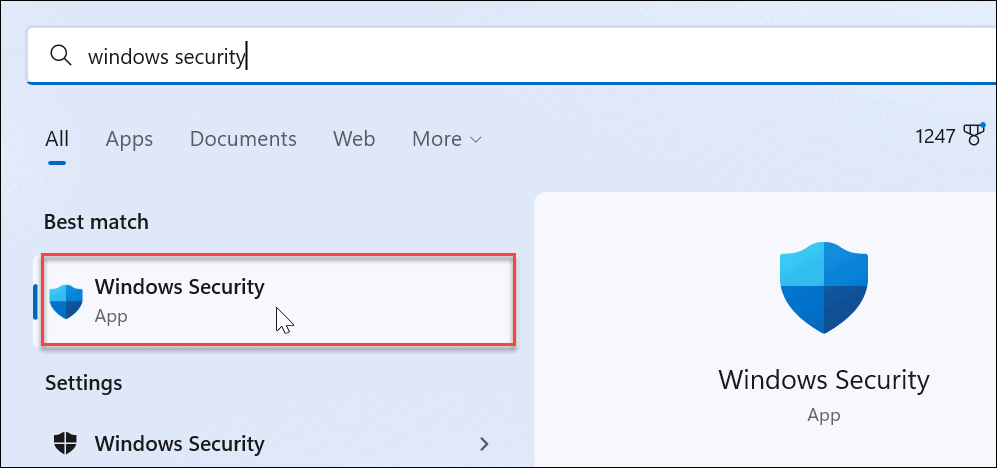
- Amikor az Windows biztonság megnyílik az alkalmazás, kattintson rá Alkalmazás- és böngészővezérlés a bal oldali panelen.
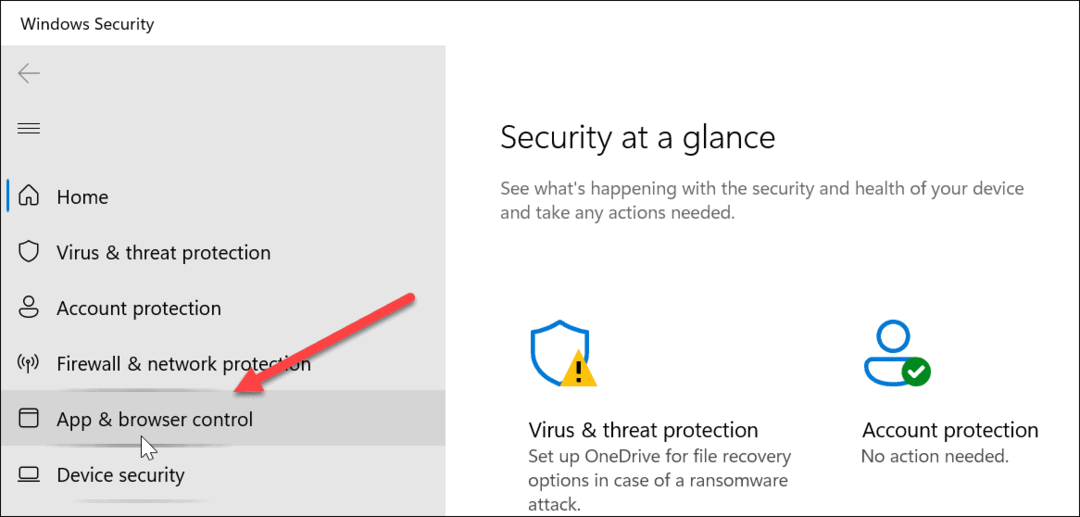
- A jobb oldalon kattintson a Hírnév alapú védelembeállítások választási lehetőség.
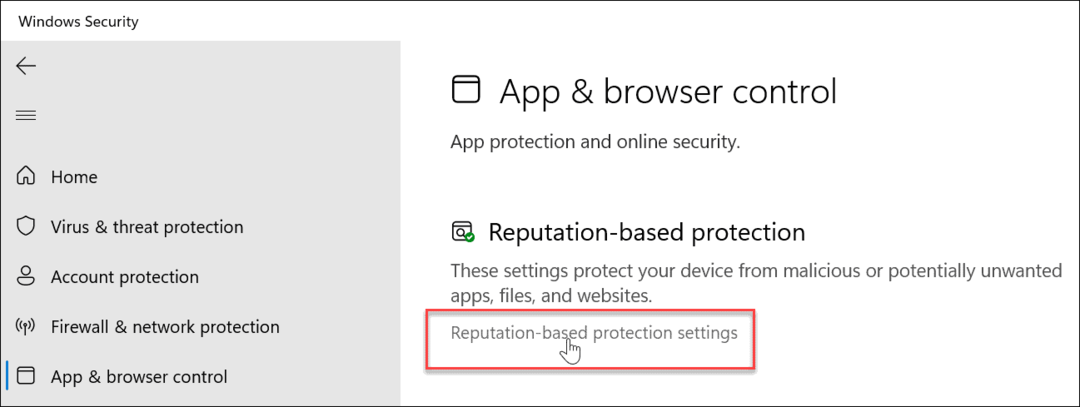
- Görgessen le a Adathalászat elleni védelem szakaszt, és kapcsolja át a On pozíció.
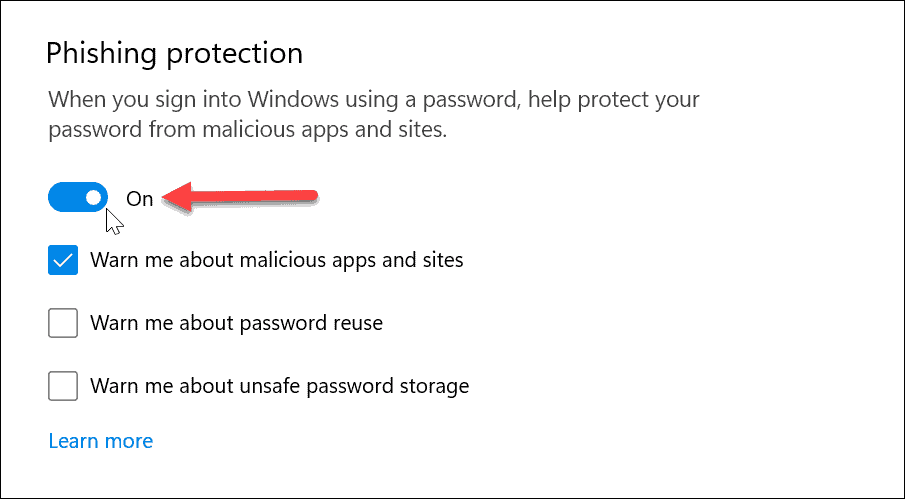
- Engedélyezése után erősítse meg azokat a beállításokat, amelyek ellen védeni szeretne, kattintson a megadott jelölőnégyzetekre. Ide tartoznak a rosszindulatú alkalmazásokkal és webhelyekkel kapcsolatos figyelmeztetések, a jelszavak újrafelhasználása és a nem biztonságos jelszavak tárolása.
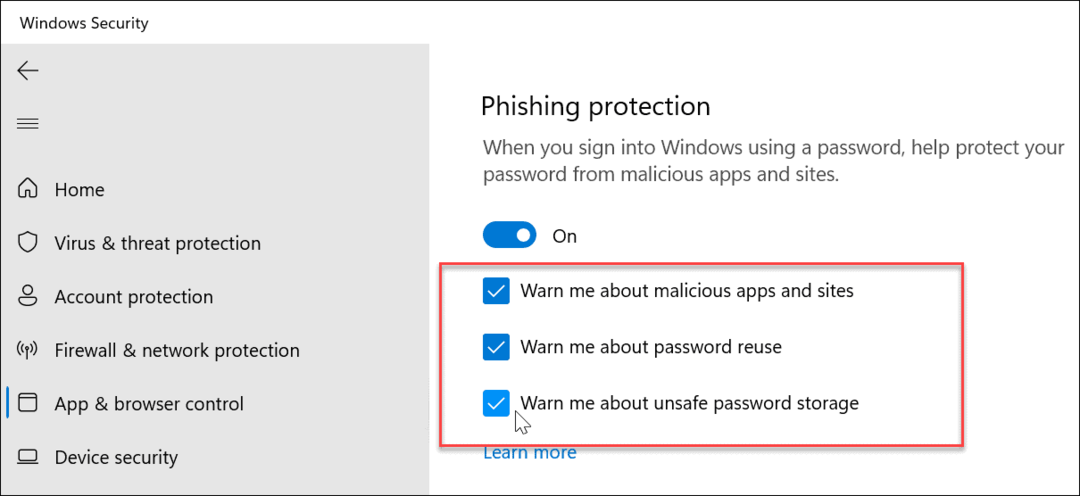
Az adathalászat elleni védelem engedélyezésével a Windows 11 figyelmeztethet a rosszindulatú webhelyekre és alkalmazásokra. Ezenkívül figyelmeztethet, amikor egyszerű szövegben ír be jelszavakat olyan alkalmazásokban, mint a Jegyzettömb, a Word (vagy más Office-alkalmazások) és a OneNote.
Az adathalászat elleni védelem használata Windows 11 rendszeren
Ha engedélyezi az összes rendelkezésre álló adathalászat elleni védelmi beállítást a Windows 11 rendszeren, akkor figyelmeztetést kap, ha ugyanazt a jelszót több webhelyen is megpróbálja újra használni fiókjaiban. Fontos, hogy ne használja fel újra a jelszavakat, mivel a támadók más fiókokhoz is hozzáférhetnek, ha az Ön jelszava feltörik.
Nehéz nyomon követni a különböző jelszavakat az összes online fiókjában. A jelszókezelők azonban ezt szeretik LastPass, Bitwarden, 1 Jelszó, és egyéb jelszókezelők hasznos lesz.
A Windows 11 nagyobb biztonságot nyújt, mint a korábbi verziók. A biometrikus adatokon kívül, mint az arcfelismerés keresztül Windows Hello hogy másokat távol tartson a számítógépétől, érdemes lesz módosítania Windows biztonság a maximális védelem érdekében.
Ezenkívül engedélyezze BitLocker titkosítás a rendszer meghajtóján, hogy adatai biztonságban legyenek. És bár a Windows Security használata „nem okos”, előfordulhat, hogy különféle helyzetekben ki kell kapcsolnia, majd újra be kell kapcsolnia. Megtanulni hogyan tiltsa le vagy engedélyezze a Windows biztonságot a Windows 11 rendszeren többért.
Hogyan találja meg a Windows 11 termékkulcsát
Ha át kell vinnie a Windows 11 termékkulcsát, vagy csak az operációs rendszer tiszta telepítéséhez van szüksége rá,...
A Google Chrome gyorsítótárának, a cookie-k és a böngészési előzmények törlése
A Chrome kiváló munkát végez a böngészési előzmények, a gyorsítótár és a cookie-k tárolásában, hogy optimalizálja a böngésző teljesítményét az interneten. Az övé, hogyan kell...
Bolti áregyeztetés: Hogyan szerezzen online árakat az üzletben történő vásárlás során
A bolti vásárlás nem jelenti azt, hogy magasabb árat kell fizetnie. Az ár-egyeztetési garanciáknak köszönhetően online kedvezményeket kaphat vásárlás közben...
